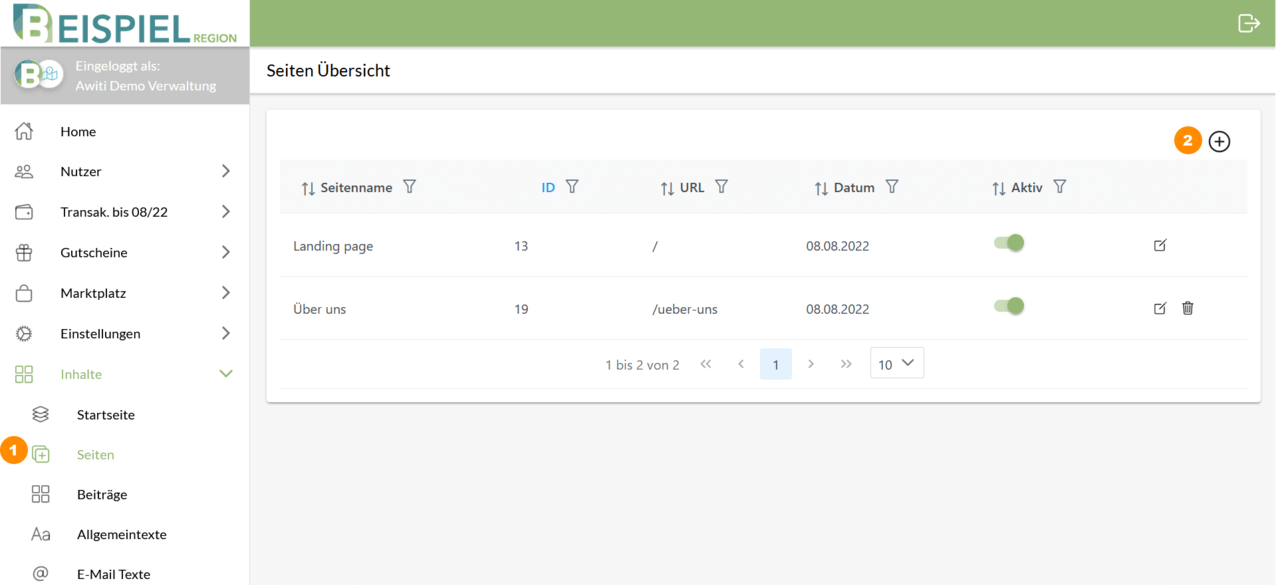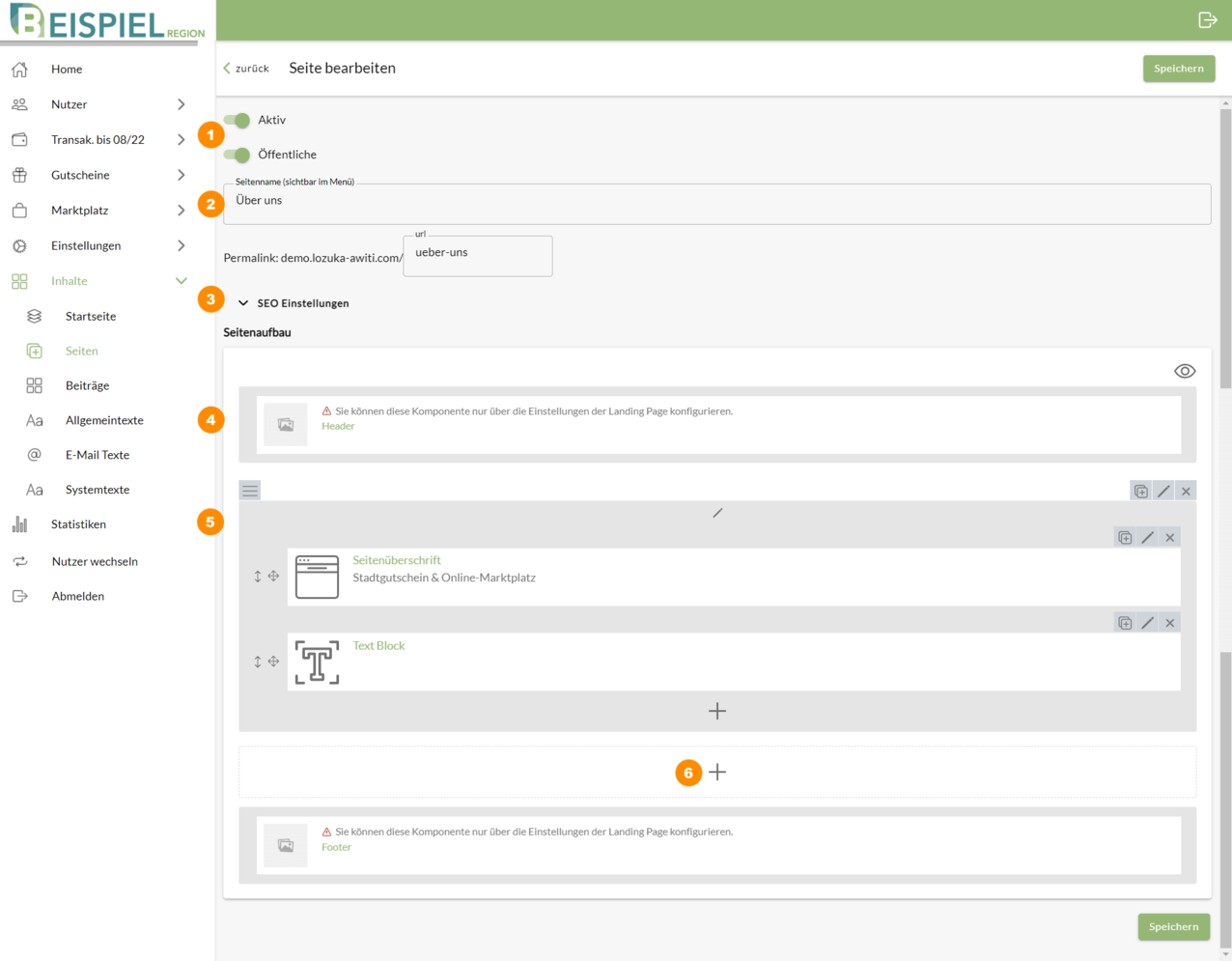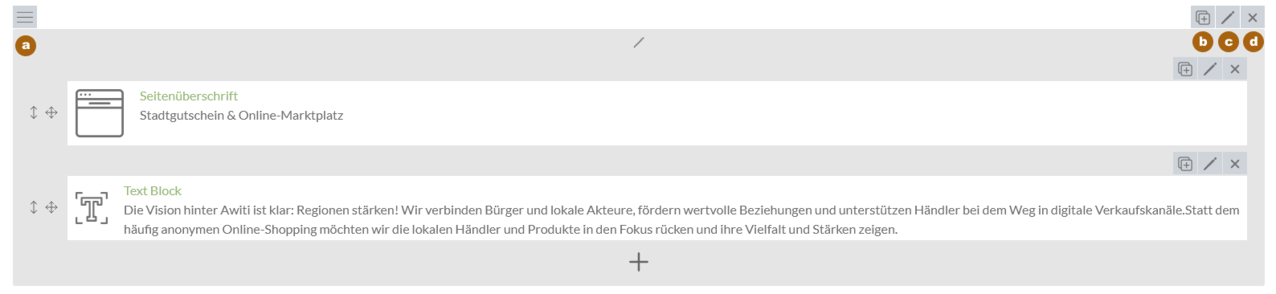Seiten erstellen und bearbeiten (CMS)
Mit dem Content-Management-System (CMS) steht Ihnen eine flexible Gestaltung von Seiten zur Verfügung.
- Für die Bearbeitung oder Erstellung neuer Seiten klicken Sie im linken Menü auf "Inhalte > Seiten" (siehe 1). Sie sehen nun die bereits erstellten Seiten aufgelistet. Mit Klick auf das Plus-Icon (siehe 2) können Sie neue Seiten hinzufügen.
- Als Basis für alle Seiten dient die Landing Page. Bevor Sie mit der Gestaltung von Seiten beginnen können, müssen Sie Header- und Footer-Einstellungen in der Landingpage vornehmen, eine Anleitung finden Sie dafür hier: Landing page.
Pro Seite haben Sie folgende Einstellungsmöglichkeiten:
1) Aktiv: Ist dieser Toggle aktiviert, ist die Seite sichtbar.
Öffentlich: Ist dieser Toggle aktiviert, ist die Seite für jeden sichtbar. Deaktivieren Sie diesen Toggle, können Sie eine Auswahl an Berechtigungen vornehmen und Seiten beispielsweise nur für angemeldete Nutzer oder für Teilnehmer sichtbar machen.
2) Seitenname: Leben Sie einen Seitennamen fest, der dem Endnutzer im Tab angezeigt wird.
3) SEO-Einstellungen: Hier können Sie weitere Meta-Beschreibungen vornehmen (momentan noch nicht aktiv).
4) Header- und Footer-Einstellungen müssen Sie stets über die Startseite (Landing-Page) bearbeiten.
5) Inhaltszeile: Die graue Fläche stellte eine Inhaltszeile dar. Dort können beliebig viele Inhaltselemente über das Plus hinzugefügt werden. Erklärungen zu den einzelnen Inhaltselementen finden Sie im linken Menü (z.B. Bild Slider, Google Maps, etc.).
6) Neue Inhaltszeile: Soll eine neue Inhaltszeile erstellt werden, nutzen Sie den "Plus"-Button unterhalb der grauen Inhaltszeile.
Einstellungen Inhaltszeile
Pro Inhaltszeile können Sie folgende Einstellungen vornehmen:
a) Raster: Wählen Sie das Symbol mit den drei Linien aus, um den Aufbau der Inhaltszeile anzupassen. Die Inhaltszeile kann in zwei, drei oder vier Spalten unterteilt werden.
b) Duplizieren: Mit dieser Funktion können Sie eine Inhaltszeile duplizieren, das Element wird unterhalb eingefügt und kann dann beliebig angepasst werden.
c) Bearbeiten: Sie können den Hintergrund der Inhaltszeile hier festlegen. Ebenso können Sie einen Abstand festlegen (siehe CSS-Box Einstellungen).
d) Entfernen: Möchten Sie eine Inhaltszeile entfernen, klicken Sie auf das "x".
Sie haben Fragen?
Ihre Ansprechpartner stehen Ihnen bei Rückfragen gerne zur Verfügung und unterstützen Sie bei der Gestaltung Ihrer Seiten.